雨课堂怎么插入视频 往课件添加视频的方法
本文将通过教程形式,帮助您了解如何在雨课堂中添加视频,以提升您的教学效果。如果您对此感到困扰,请不要犹豫,立即阅读本文获取答案吧!
1、首先需要先进入到雨课堂软件内,一共有两种方法可以帮助大家插入视频,分别是“插入慕课视频”与“插入网络视频”功能,先来说说插入慕课视频的方法,直接在上方的栏目中点击“插入慕课视频”选项,此功能可以帮助用户将资料库中的慕课视频片段插入幻灯片中,如下图所示:
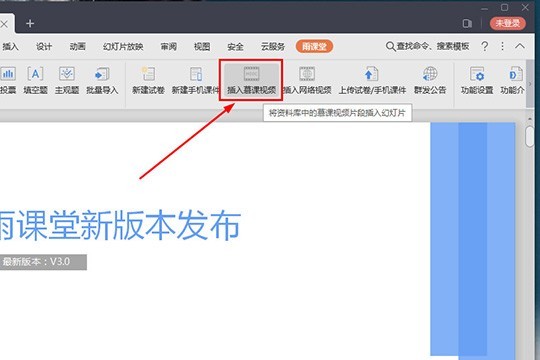
2、弹出插入视频的选项,用户可以根据自己的需要进行搜索,小编这里随意点击一个视频主题,接着在主题选择章节中的视频,如下图所示:
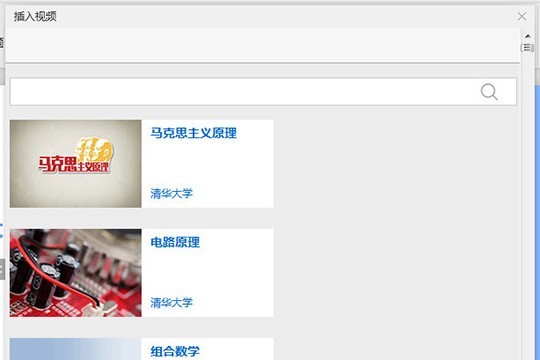
3、选择视频后,可以在预览视频中查看刚刚选择的视频,视频的标题、课程、章节与主讲都能够在其中看到,确认此视频是自己需要的,即可点击“插入视频”选项往课件中插入与添加视频,如下图所示:
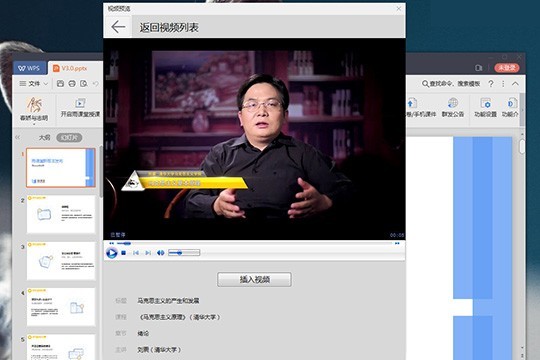
4、可以在当前的课件中看到已经成功添加的视频片段,如下图所示:
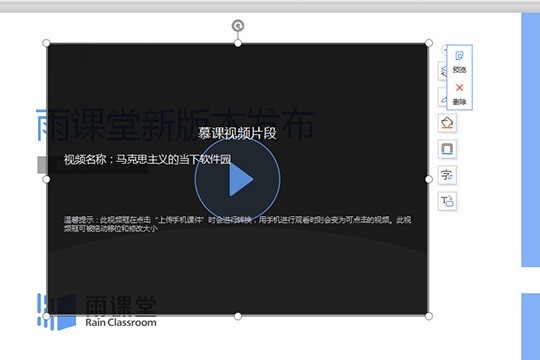
5、下面来说说怎么利用“插入网络视频”功能插入视频,用户在点击此选项后将会出现输入视频播放页地址的创建,用户可以添加YouTube、哔哩哔哩动画、腾讯或优酷的视频地址,添加完成后点击“确定”即可,如下图所示:
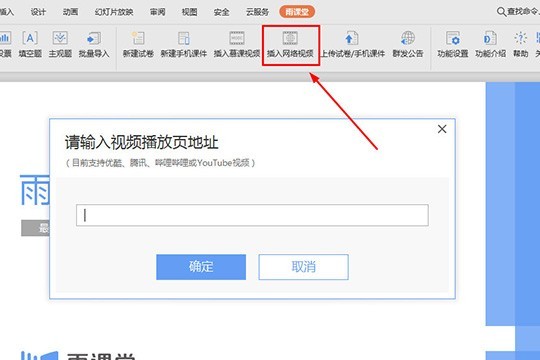
6、可以看到网络视频已经成功插入了,它与慕课视频一样,都是可以随意调整视频框的大小与位置,如下图所示:
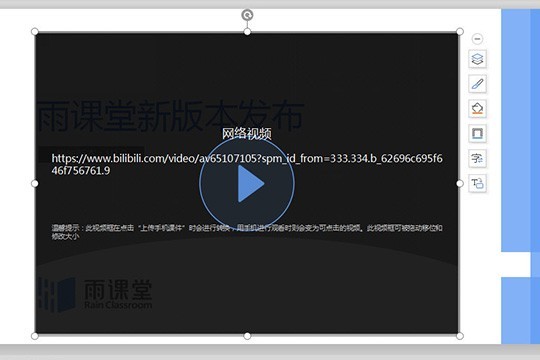
好啦,以上就是雨课堂怎么插入视频的全部内容啦,只需要经过以上的操作,就能够帮助你插入或添加视频,大家可以根据自己的需要对视频进行添加、删除等操作。
文章标题:雨课堂怎么插入视频 往课件添加视频的方法
文章链接://www.hpwebtech.com/jiqiao/126423.html
为给用户提供更多有价值信息,ZOL下载站整理发布,如果有侵权请联系删除,转载请保留出处。
相关软件推荐
其他类似技巧
- 2024-04-23 18:25:43雨课堂如何上传课件 上传试卷文档的方法
- 2024-04-23 18:25:30雨课堂如何开启弹幕 设置弹幕就是这么简单
- 2024-04-23 18:25:11雨课堂怎么插入视频 往课件添加视频的方法
- 2024-04-23 18:25:00雨课堂怎么随机点名 点名打卡的方法
- 2024-04-23 18:24:55雨课堂怎么新建试卷 制作试题的方法
黄河雨课堂 V6.0.3.6675官方版软件简介
黄河雨课堂电脑版本是一款线上课堂软件,专为渭河流域客户打造出,有着雨课堂所有作用,黄河雨课堂适用网上授课及学习培训,课堂互动交流,工作布局,课堂提前准备等作用,一款好用的学习app。【功能介绍】 灵便的课堂学习培训 丰富多彩的教育资源轻轻松松插进ppt... 详细介绍»









